
Revo Uninstaller to deinstalator do całkowitego usunięcia niepotrzebnych programów z komputera. Podczas korzystania z komputera wszyscy musimy stale instalować programy na naszym komputerze, a następnie niektóre z zainstalowanych programów muszą zostać usunięte.
Aby poprawnie usunąć program z komputera, zaleca się użycie specjalnego programu do odinstalowywania. Taki specjalny program jest przeznaczony do prawidłowego usunięcia programu, do całkowitego usunięcia śladów usuniętego programu z komputera.
Treść- Usuwanie niepotrzebnych programów w Revo Uninstaller Free
- Tryb Hunter w Revo Uninstaller Free
- Narzędzia w Revo Uninstaller Free
- Wnioski z artykułu
- Revo Uninstaller - usuwanie programów (wideo)
Podczas odinstalowywania programu w standardowy sposób poprzez odinstalowywanie programów Windows, system operacyjny ma wiele wpisów rejestru, folderów utworzonych przez odinstalowany program, pliki i inne śmieci. Duża ilość takich śmieci negatywnie wpływa na wydajność, co prowadzi do błędów w systemie operacyjnym.
Teraz porozmawiam o użyciu programu odinstalowującego Revo Uninstaller. Revo Uninstaller ma na celu całkowite usunięcie programów z komputera.
Program Revo Uninstaller jest dostępny w dwóch wersjach: w wersji bezpłatnej oraz w wersji płatnej - Revo Uninstaller Pro. Płatna wersja programu ma więcej funkcji niż wersja bezpłatna.
Dla przeciętnego użytkownika komputera odpowiednia jest darmowa wersja, która zostanie omówiona w tym artykule. Długo korzystałem z tego programu do odinstalowywania. Teraz program Revo Uninstaller jest zainstalowany na moim komputerze, jako drugi program do rozwiązywania zadań usuwania programów z komputera.
Program Revo Uninstaller ma interfejs w języku rosyjskim. W trakcie pracy z programem w oknach programu pojawiają się objaśnienia z krótkim objaśnieniem czynności wykonywanych za pomocą programu.
Możesz pobrać program Revo Uninstaller Free z oficjalnej strony programu. Na oficjalnej stronie programu wybierz bezpłatną wersję, a następnie pobierz aplikację na swój komputer. Na tej stronie można również pobrać przenośną wersję programu, która będzie działać bez instalacji na komputerze i zostanie uruchomiona z folderu.
Pobieranie Revo UninstallerInstalowanie Revo Uninstaller jest wspólne dla programów i występuje w języku rosyjskim.
Usuwanie niepotrzebnych programów w Revo Uninstaller Free
Po uruchomieniu programu kliknij trójkąt obok przycisku „Widok” i zaznacz pole wyboru obok pozycji „Szczegóły”. Odbywa się to w celu uzyskania szczegółowych informacji o zainstalowanych programach (liczba znalezionych programów, rozmiar programu, wersja, data instalacji, firma, która je wydała, strona internetowa programu).
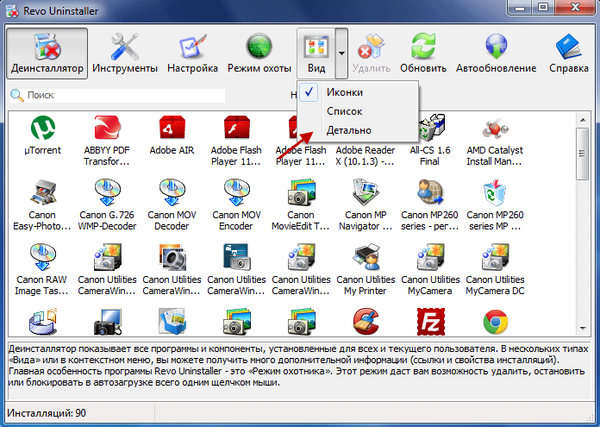
Przede wszystkim przeanalizujemy główną funkcję programu - „Uninstaller”.
Aby usunąć program, kliknij przycisk „Odinstaluj”, wybierz program, który chcesz usunąć, i kliknij przycisk „Usuń”.
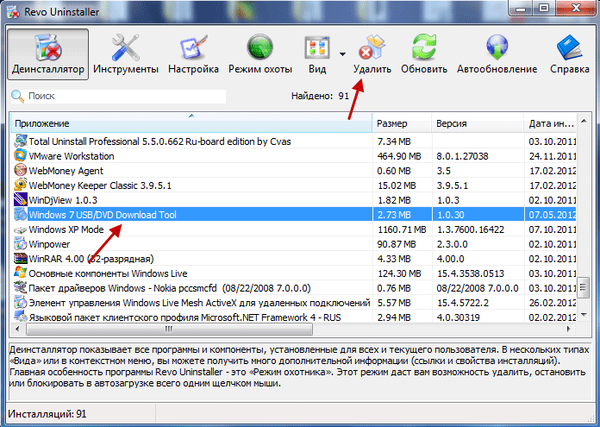
Zostanie wyświetlone okno „Deinstalator” z ostrzeżeniem, w którym kliknij przycisk „Tak”. W następnym oknie wybierz tryb dezinstalacji, pojawi się monit o wybranie trybu dezinstalacji, domyślnie „Moderuj”.
Wybierz „Tryb zaawansowany”, aby uzyskać głębsze i dokładniejsze wyszukiwanie w rejestrze i na dysku wszystkiego, co jest związane z programem do usunięcia. Jest to wolniejszy tryb działania programu. Następnie kliknij przycisk „Dalej”.

W nowym oknie wykonywane jest „Wykonaj wstępną analizę i usunięcie”. Proces usuwania programu odbywa się w czterech etapach.
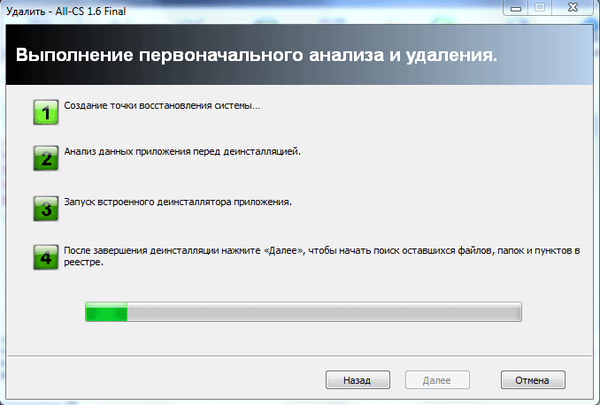
Pierwszym krokiem jest „Tworzenie punktu przywracania systemu”.
W drugim etapie następuje „Analiza danych aplikacji przed deinstalacją”.
W trzecim etapie „Uruchom wbudowany deinstalator aplikacji”.
W wyświetlonym oknie ostrzegawczym kliknij przycisk „Tak”. Zostanie uruchomiony deinstalator wbudowany w odinstalowany program, który odinstaluje ten program.
Na czwartym etapie kliknij przycisk „Dalej”, aby wyszukać pliki, foldery i wpisy w rejestrze pozostające po zakończeniu deinstalatora programu zdalnego.
W następnym oknie programu pojawia się komunikat „Skanuj, aby znaleźć pozostałe informacje”. Rejestr i dysk twardy są sprawdzane pod kątem zapomnianych plików, folderów i wpisów rejestru związanych ze zdalnym programem.
Po zakończeniu skanowania kliknij „Dalej”.
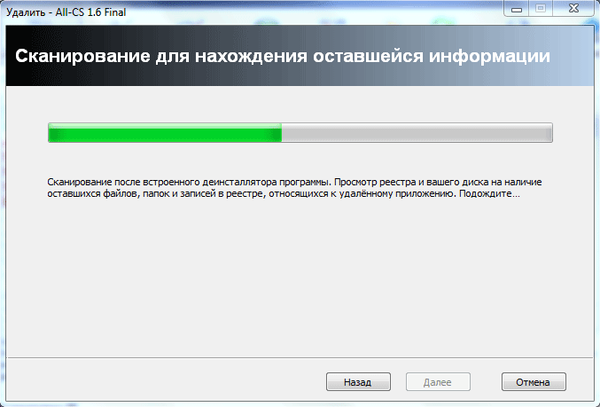
W następnym oknie zobaczysz czarne wpisy rejestru związane ze zdalnym programem. W prawym dolnym rogu okna programu zobaczysz, ile wpisów rejestru pozostało w systemie operacyjnym, w naszym przypadku - 6. Może być ich setki, a czasem tysiące. To zależy od konkretnego programu zdalnego..
Jeśli do usuwania używasz standardowego narzędzia systemu operacyjnego - „Odinstaluj program”, wszystkie wpisy rejestru pozostaną na komputerze. Stopniowo pojawia się wiele takich rekordów, co negatywnie wpływa na działanie systemu operacyjnego..
Dlatego lepiej będzie używać specjalnych programów - dezinstalatorów do usuwania programów z komputera.
Aby usunąć wpisy pozostałe z usuniętego programu, kliknij przycisk „Wybierz wszystko” (po obejrzeniu, na wszelki wypadek, wpisy pogrubione).
Następnie kliknij przycisk „Usuń”. Bez klikania przycisku „Wybierz wszystko” możesz ręcznie zaznaczyć pola wyboru znajdujące się przed polami zaznaczonymi pogrubioną czcionką (może być ich wiele), a następnie kliknąć przycisk „Usuń”.
Program usuwa tylko pogrubione wpisy i ich elementy podrzędne. Następnie kliknij przycisk „Dalej”.
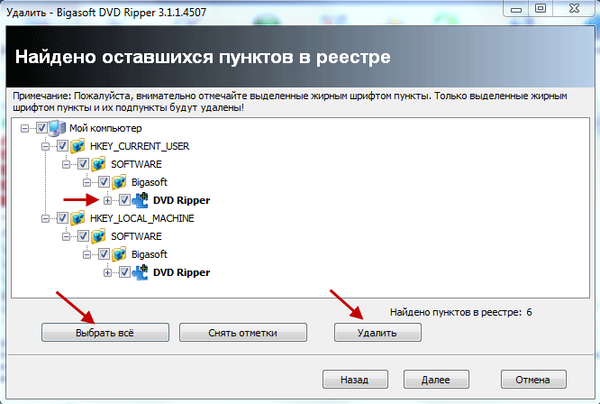
Następnie pojawi się końcowe okno programu Zakończ..
Jeśli nie wszystkie wpisy zostały natychmiast usunięte, pojawi się nowe okno „Znaleziono pozostałe pliki i foldery”.
Możesz być także zainteresowany:- Najlepsze dezinstalatory - programy do usuwania oprogramowania
- Uninstall Tool - usuwanie niepotrzebnych programów
W tym oknie sprawdź wymienione elementy. Jeśli nie zauważyłeś tam śladów innych programów, kliknij przycisk „Wybierz wszystko”, a następnie kliknij przycisk „Usuń”.
W oknie „Ostrzeżenie” kliknij przycisk „Tak”. Następnie kliknij przycisk „Dalej”.
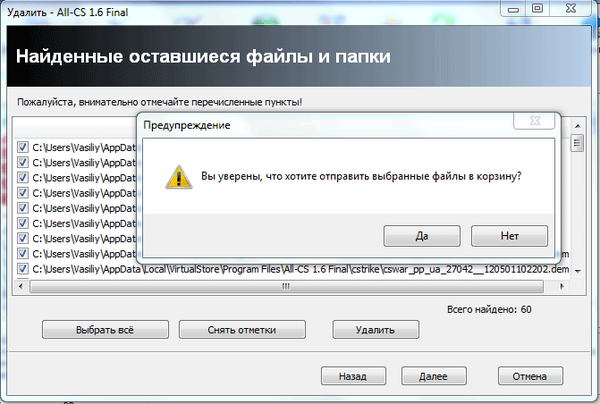
Pojawi się okno „Zakończ”, w którym zostaniesz poinformowany, że Deinstalator Revo pomyślnie zakończył procedurę odinstalowywania, w tym oknie kliknij przycisk „Zakończ”.
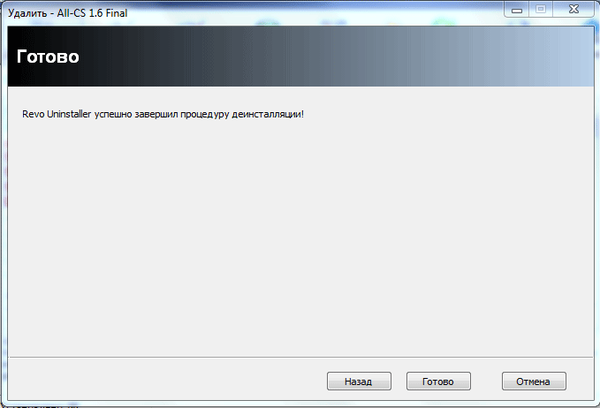
Tryb Hunter w Revo Uninstaller Free
Ciekawą funkcją tego programu jest „Tryb Huntera”. Przechodząc do tego trybu, możemy wykonać określone czynności jednym kliknięciem.
Po kliknięciu przycisku „Tryb Huntera” w prawym górnym rogu pojawia się małe okno z niebieskim lunetą.
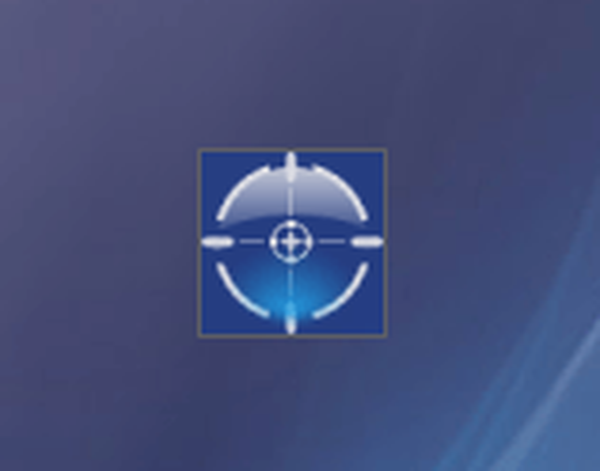
Jeśli klikniesz to okno prawym przyciskiem myszy, to w menu kontekstowym możesz otworzyć główne okno programu lub włączyć ten tryb programu, aby zaczął się wraz z uruchomieniem systemu operacyjnego Windows.
Istnieją dwa tryby pracy i ustawienia wyglądu tego okna w menu kontekstowym.
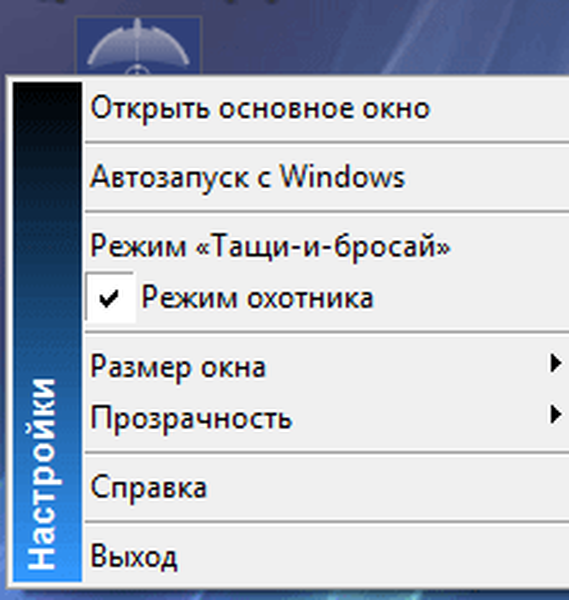
Aby usunąć program, kliknij okno lewym przyciskiem myszy i bez zwalniania przycisku myszy przenieś go do skrótu programu. Pojawi się menu kontekstowe, w którym możemy wybrać akcję, której potrzebujemy.
Możesz usunąć program, zatrzymać automatyczne uruchamianie programu, zakończyć proces, zakończyć i usunąć proces, otworzyć folder aplikacji i poszukać informacji związanych z programem w Google, dowiedzieć się o właściwościach tego pliku, a także cofnąć.
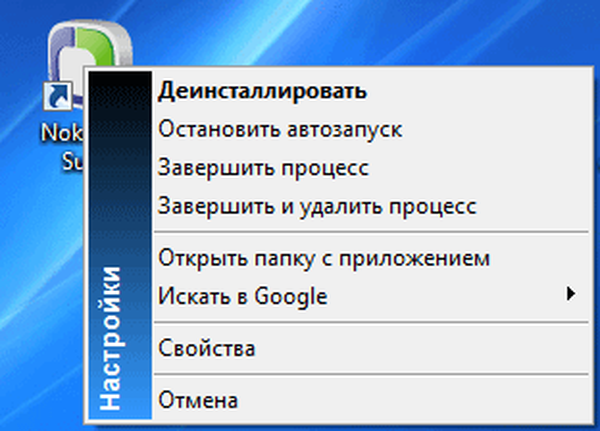
Możliwe działania programu:
- „Odinstaluj” - rozpoczyna się usuwanie wybranej aplikacji za pomocą Revo Uninstaller;
- „Stop autorun” - program jest odłączany od autorun po uruchomieniu Windows;
- „Zakończ proces” - zatrzymuje uruchomiony program, program zamyka;
- „Zakończ i usuń proces” - zatrzymuje i usuwa aplikację;
- „Otwórz folder z aplikacją” - otwiera się nowe okno Eksploratora z otwartym folderem, w którym znajduje się aplikacja;
- „Szukaj w Google” - za pomocą wyszukiwarki Google możesz znaleźć nazwę aplikacji, nazwę pliku lub nazwę firmy producenta wybranej aplikacji. Otwiera się domyślna przeglądarka i możesz wybrać odpowiedni element, aby przejść do interesującej Cię strony;
- „Właściwości” - pokazuje właściwości pliku wykonywalnego aplikacji;
- „Cancel” - akcja jest anulowana.
Jeśli klikniesz okno w trybie myśliwego i zaznaczysz pole wyboru „Przeciągnij i upuść” w menu kontekstowym, pojawi się okno z płonącym płomieniem.
Jeśli przeciągniesz etykietę programu nad oknem płonącym płomieniem, możesz potem wykonać podobne działania, na przykład w „trybie łowcy”.

Narzędzia w Revo Uninstaller Free
Po kliknięciu przycisku „Narzędzia” w głównym oknie programu Revo Uninstaller, okno programu otwiera się z zakładką „Optymalizacja”.
Po kliknięciu przycisku „Menedżer uruchamiania” możesz odznaczyć pola obok odpowiednich programów, jeśli chcesz zabronić uruchamiania tych programów. Możesz zobaczyć lokalizację programu, jego opis, producenta programu, status (działa lub nie działa), lokalizację oddziału rejestru autorun.
Po kliknięciu przycisku „Narzędzia Windows” masz szybki dostęp do 13 różnych typów standardowych ustawień systemu operacyjnego.
Po kliknięciu przycisku „Track Cleaner” otwiera się kilka podsekcji dla określonych działań..
Klikając przycisk „Browser Cleaner”, możesz wyczyścić informacje zapisywane przez przeglądarkę (nie wszystkie przeglądarki są obsługiwane).
Po kliknięciu przycisku „MS Office Cleaner” możesz wyczyścić historię otwierania dokumentów Microsoft Office, zaznaczając pola obok odpowiednich elementów.
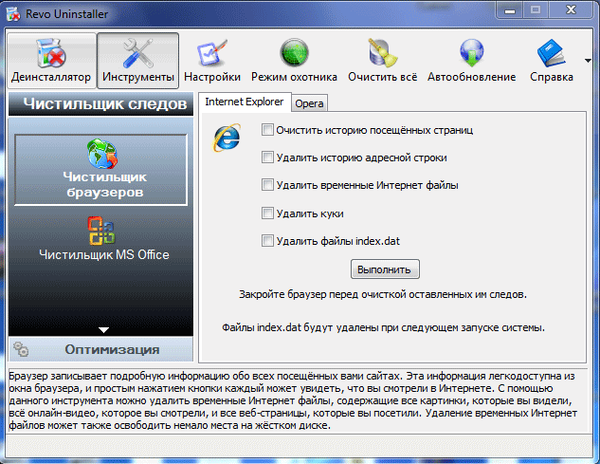
Jeśli klikniesz przycisk „Windows Cleaner”, a następnie zaznaczając odpowiedni element, możesz wyczyścić historię wielu swoich działań w rejestrze i na dysku twardym.
Po kliknięciu przycisku „Usuń dowód” możesz najpierw przeskanować wybrane dyski lokalne, a następnie usunąć ślady pracy na komputerze. Do tego działania należy podchodzić ostrożnie. Po zakończeniu tego procesu odzyskanie usuniętych plików będzie niemożliwe..

Klikając przycisk „Fatal Delete”, możesz usunąć plik lub folder bez możliwości przywrócenia usuniętego programowo lub fizycznie. Kliknij odpowiedni przycisk, dodaj plik lub folder, a następnie kliknij przycisk „Usuń na zawsze”. Musisz ostrożnie korzystać z tej funkcji programu, zdając sobie sprawę, jaki rodzaj pliku lub folderu usuwasz na stałe z komputera.
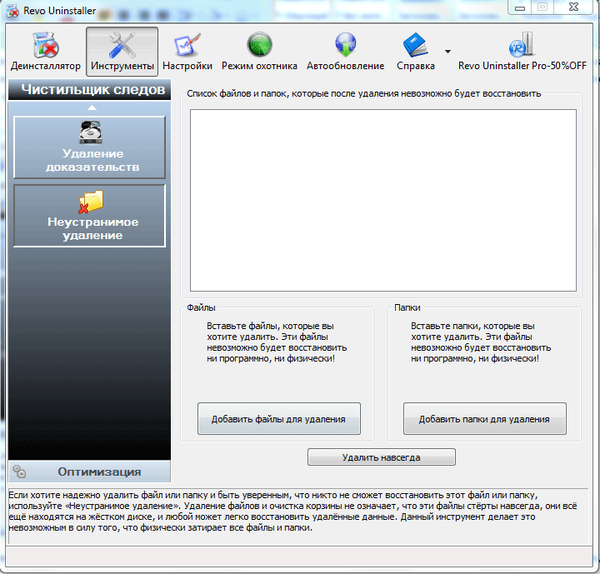
Program jest już domyślnie skonfigurowany i nie trzeba zmieniać niczego w jego ustawieniach.
Wnioski z artykułu
Revo Uninstaller to darmowy program do odinstalowywania programów, który pozwala całkowicie usunąć zainstalowane aplikacje z komputera.
Revo Uninstaller - usuwanie programów (wideo)
https://www.youtube.com/watch?v=xzcHdZ3XyK4 Podobne publikacje:- Wise Program Uninstaller - całkowicie usuń programy z komputera
- Ashampoo WinOptimizer Darmowy do optymalizacji komputera - 1 część
- Geek Uninstaller - usuwanie programów z komputera
- IObit Uninstaller do całkowitego usunięcia programów
- Bulk Crap Uninstaller - usuwanie programów z komputera











